реклама
Chromebook на Google са изненадващо добри лаптопи Най-добрите лаптопи под 1000 долараТърсите най-добрите лаптопи под 1000 долара? Ние закръглихме гама от Chromebook, Windows 10 лаптопи и macOS Ultrabooks - всички под хиляда долара. Прочетете още . Те са евтини - само 249 долара за това, което може би е най-доброто в момента - лек, преносим и бърз за зареждане. Те може да не са идеалният компютър за компютър геймъри или потребител на тежък работен компютър, но те могат да бъдат страхотни преносими уеб браузъри, които да плъзнете в клас.
Chromebook станаха изненадващо способни, но не могат да направят всичко. Те не могат да играят най-новите компютърни игри или да стартират настолната версия на Photoshop. Не можете да инсталирате iTunes и да поддържате 500 GB колекция от локални музикални файлове. Но вие ще бъдете изненадани от всички неща, които Chromebook може да направи. Chromebook може да постигне повечето неща, които повечето хора правят на лаптопи.
Какво е Chromebook?
Chromebook управляват Chrome OS, което е преди всичко
просто браузър Chrome с някакъв друг софтуер около него Какво е Chromebook?Какво е Chromebook? За какво е подходящ Chromebook? Как Chromebook се сравнява с лаптоп? Отговаряме на тези и други. Прочетете още за да стане по-полезен. Има обикновена локална файлова система, която ви позволява да преглеждате файлове като изображения, документи, видеоклипове, музика и архивни файлове, но ще прекарвате по-голямата част от времето си в Chrome. Ако сте някой, който вече прекарва по-голямата част от времето си в Chrome, Chromebook може да е добра опция.Това каза, че ще бъдете ограничени до приложения, които можете да стартирате в Chrome. Определено има офлайн поддръжка, включително приложение за Gmail офлайн, така че не е нужно да се притеснявате, че не можете да четете имейла си, да гледате календара си или пишете документи без Wi-Fi връзка, но ако зависите от софтуер, който е наличен само за настолни компютри за Windows или Mac, може да искате да пропуснете Chromebook.
Вместо да разчитате на локални файлове - има някакво локално хранилище, но не много - вие се насърчавате да използвате облачни услуги за съхранение на файлове Dropbox vs. Google Drive vs. OneDrive: Кое съхранение в облак е най-доброто за вас?Променихте ли начина, по който мислите за облачното съхранение? Популярните опции на Dropbox, Google Drive и OneDrive са се присъединили и от други. Ние ви помагаме да отговорите коя услуга за съхранение в облак трябва да използвате. Прочетете още като Google Drive, Dropbox или SkyDrive. Google Drive е най-интегрираното решение и закупуването на Chromebook като Chromebook от серия Samsung 3 ще ви осигури 100 GB пространство в Google Drive за две години.
Все още няма Skype, но Google Hangouts работи чудесно и предлага възможността безплатно да провеждате видео чатове с до десет души - за разлика от Skype, който изисква да платите за тази функция.
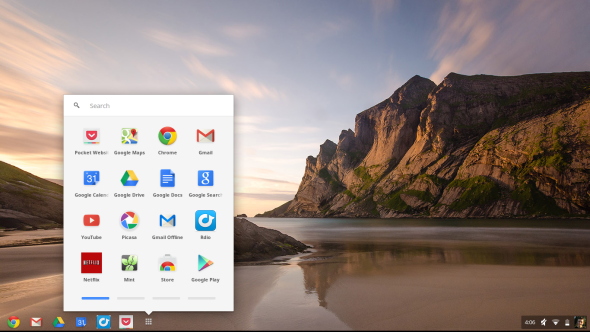
Документи, електронни таблици и слайдшоу
Chrome OS има достъп до целия уеб базиран офисен софтуер там. Това включва Гугъл документии Chrome предлага офлайн достъп до вашите документи, така че можете да продължите да пишете нови документи и да редактирате съществуващи документи, дори когато сте офлайн.
Ако наистина имате нужда от Microsoft Office, няма да намерите настолната версия на Office на разположение за вас на Chromebook - но ще имате достъп до Уеб приложения на Microsoft. Те не предлагат офлайн достъп, но можете да редактирате документи от SkyDrive и да използвате познати интерфейси на Word, Excel, PowerPoint и OneNote във вашия браузър. Тук няма да намерите всяка разширена функция на Office, но много хора редактират и преглеждат документи.
Най-хубавото е, че Office Web Apps и Google Docs са напълно безплатни - няма кутийка за софтуер или месечна абонаментна такса, както има и при другите продукти на Microsoft.

Бележки, списъци със задачи, напомняния
На Chromebook има различни приложения за нотация и списък със задачи. Има уеб базирана версия на Evernote които могат да се използват в Chrome OS, докато Google предлага свои Google Keep приложение, което работи офлайн с функция за онлайн синхронизиране - така че ще работи перфектно, когато не сте свързани с Wi-Fi мрежа.
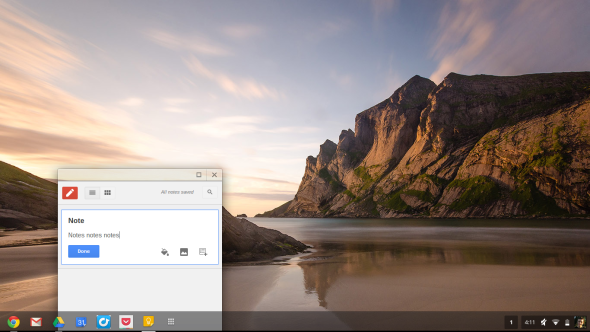
Всички уеб-базирани списъци със задачи ще работят, но приложения като Всяко. DO и Wunderlist предлагат офлайн пакетирана версия на приложението, която работи изцяло офлайн. Така наречените „пакетирани приложения“, които работят изцяло офлайн, стават все по-често срещани - дори Pocket сега предлага пакетирано приложение това ще синхронизира списъка ви за четене с вашия Chromebook, което ще ви позволи да четете запазените си уеб страници, дори ако нямате интернет връзка.
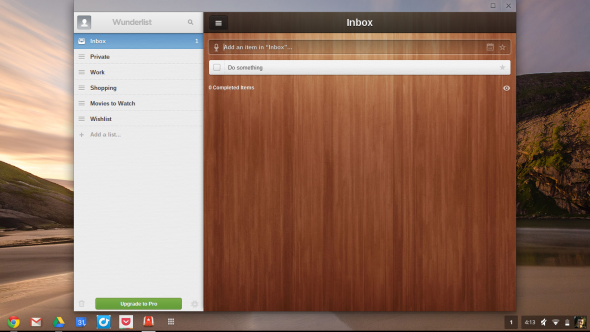
Редактиране на снимки
Можете лесно да вземете снимки от цифрова камера, като използвате USB кабел или като включите SD карта Как да изберем правилната SD карта за работатаSD картите не са всичко за съхранение! Всъщност има още няколко фактора, които трябва да вземете предвид, и когато купувате вашите карти, трябва да се запознаете с тях. Въпреки това, SD картите не всички са създадени равни, ... Прочетете още . Снимките могат да бъдат запазени в локалното хранилище на вашия Chromebook, но вероятно ще искате да ги качите в уеб базирана файлова услуга като Dropbox, Google Drive или Google+ Photos.
Можете също така лесно да получите достъп до снимки, съхранявани в облака - ако използвате смартфон с Android и настроите незабавно качване на снимки в Google+ или Dropbox всички снимки, които щракнете, ще бъдат автоматично качени и достъпни в мрежата на вашия Chromebook.
Що се отнася до редактирането на снимки, има вградено основно редактиране на изображения, но в противен случай вие сте зависими от уеб-базирани инструменти. Има безброй уеб-базирани редактори на изображения Не инсталирайте редактор на изображения: Вместо това опитайте тези редактори на облачни снимкиАко искате да получите наистина добри резултати, трябва да изтеглите някакъв вид графичен софтуер или друго приложение за редактиране и да го поставите през крачките му. Но сега можете да направите повечето от ... Прочетете още там, но ако търсите изключително мощен, трябва да опитате Pixlr.
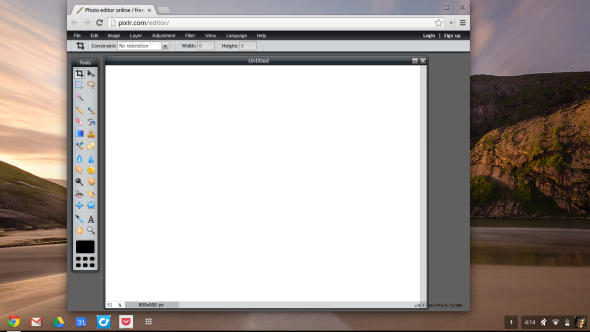
Слушане на музика
Ако искате да вземете вашата местна музикална колекция със себе си, можете да използвате Google Play Music. Инсталирайте Google Възпроизвеждане на музикален мениджър на текущия ви компютър с Windows, Mac или Linux и той ще качи до 20 000 песни в Google акаунт - изцяло безплатно - и ви позволява да ги стриймвате при поискване от всяка точка, включително вашата Chromebook.
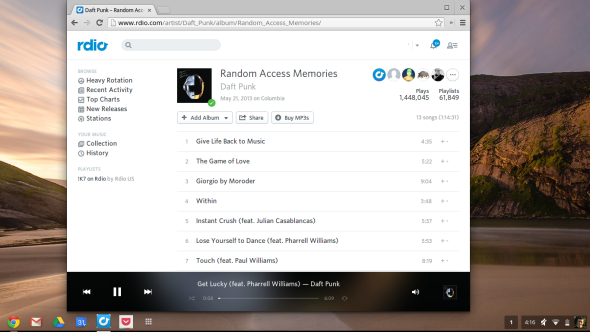
Гледане на филми
Chromebook имат достъп до всички стандартни уеб-базирани видео услуги, включително Netflix, Hulu, YouTubeи всичко друго, използващо Flash или HTML5 за възпроизвеждане на видеоклипове във вашия браузър. Можете също да възпроизвеждате локални видео файлове, например такива във формат MP4, така че ако можете да намерите връзка към MP4 файл онлайн, можете да го изтеглите на вашия Chromebook и да го гледате, като използвате локалния видео плейър.
Ако имате телефон или таблет с Android, е лесно да включите телефона си и да копирате такива локални музикални или филмови файлове напред и назад чрез приложението Files. Chromebook не играят твърде добре с iPhone и iPad на Apple.

Играя игри
Игрите определено са слаба точка на Chrome OS. Ако сте геймър на компютър, няма да намерите всички игри, които ще очаквате в своя Chromebook. Ако обаче играете само няколко непринудени игри - може би сте геймър, но така или иначе предпочитате конзоли - ще откриете, че имате достъп до доста игри.
За разлика от iPad и съвременните Android таблети, Chromebook официално поддържат Flash съдържание. Това означава, че имате достъп до всички онлайн игри онлайн, включително тези в сайтове като Kongregate. Има и игри в уеб магазина на Chrome 10 наистина страхотни игри от Google Chrome Store [MUO Gaming]Уеб магазинът на Chrome съдържа хиляди игри - разбрахме ги за вас и разкопахме някои скъпоценни камъни. Независимо дали търсите ежедневно забавление, дзен пъзели, богата 3D графика, мултиплейър екшън в аркадни стилове или интересно ... Прочетете още , включително такива, които използват HTML5.
Независимо от това, ако планирате да правите големи игри, ще искате компютър с Windows или конзола - това е точно така. Ако сте геймър, но вече имате компютър с Windows или конзола и не очаквате лаптопът ви да прави каквито и да е игри, можете да се разбирате доста добре с Chromebook.
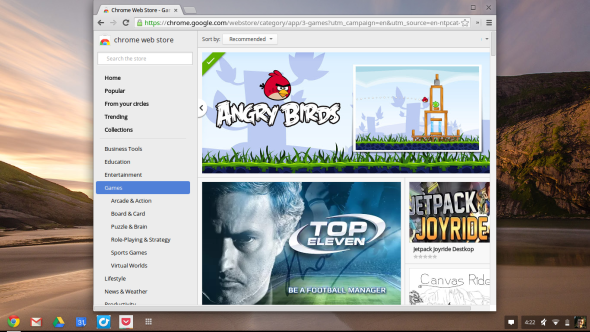
Работа с Windows и Mac компютри
Не можете да стартирате настолен софтуер за Windows или Mac на своя Chromebook, въпреки че можете да настроите Отдалечен работен плот на Chrome на отдалечен компютър с Windows, Mac или Linux и достъп до работния плот от разстояние. Ако имате достъп до работния плот на Windows, бихте могли да го осъществявате дистанционно от вашия Chromebook, ако някога се налага да използвате програма за настолни компютри. Независимо от това, ако зависите редовно да използвате такъв софтуер, Chromebook не е за вас.
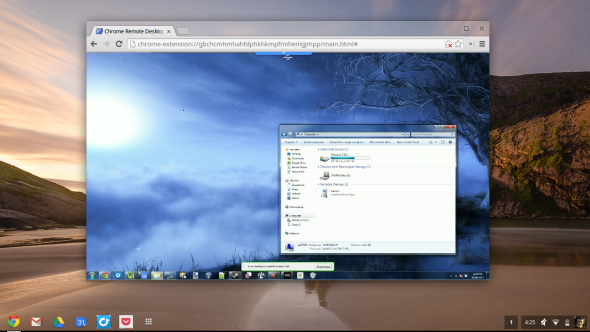
Можете също да свържете стандартно USB флаш устройства Най-добрите, най-бързите, най-здрави USB флаш устройства, които можете да закупите сегаUSB флаш памети са едни от най-готините изобретения за отрепки. Ние закръглихме пет от най-бързите, най-здравите и като цяло най-добрите дискове на пазара. Ето какво открихме. Прочетете още до Chromebook, което ви позволява да прехвърляте файлове между компютри. Файловете могат да се прехвърлят и с уеб-базирани услуги - например, като ги споделяте в Dropbox или Google Drive. Chromebook също работи с други стандартни периферни устройства, като USB мишки.
Трябва ли да получите Chromebook?
Chromebook не са за всички. Ако сте в клас, който изисква да използвате Photoshop, Office или друга програма за настолни компютри, не можете да преминете само с Chromebook. Ако искате да седнете в задната част на класа, играейки Call of Duty на вашия лаптоп, Chromebook също няма да направи това.
Ако търсите евтин, лек и бърз лаптоп, който ви позволява да влезете в интернет и да ви даде достъп до браузъра Chrome, без други боклуци да ви пречат, Chromebook може да бъде чудесен опция.
В момента Chromebook от серия 3 на Samsung - Разгледайте нашият преглед Samsung Chromebook Series 3 Преглед и отдаванеХората днес са постоянно в движение и са свързани с интернет, правят всичко - от създаване на презентации до проверка на имейли до чат с приятели до игра на игри. Хората използват всякакви устройства, за да постигнат ... Прочетете още - вероятно е най-добрият. Той е евтин само за 249 долара, бърз за зареждане, лек и преносим с приличен живот на батерията. Хардуерът - включена клавиатура и тъчпад - също се чувствам доста добре. Samsung и Google направиха всички правилни компромиси, за да постигнат цена от $ 249, като същевременно предложиха добро изживяване.
Вече сте взели Chromebook? Бихте ли го препоръчали или го смятате за твърде ограничен? Оставете коментар и споделете своя опит!
Този преглед съдържа партньорски връзки, което ни плаща малка компенсация, ако решите да направите покупка въз основа на нашата препоръка. Нашата преценка по никакъв начин не е предубедена и нашите препоръки винаги се основават на достойнствата на предметите.
Крис Хофман е технологичен блогър и всеобщ технологичен наркоман, живеещ в Юджийн, Орегон.


